選択したオブジェクトのすべてのアニメーション カーブをグラフ ビューで表したグラフ エディタ(Graph Editor)が表示されます。
 )をクリックします。
)をクリックします。
グラフ エディタ(Graph Editor)のグラフ ビューに現在表示されているカーブはすべて、-1 から 1 の範囲に収まるようにスケールされます。スケールされるのは表示されているカーブのみです。その下にあるアニメーションは表示されません。
グラフ エディタ(Graph Editor)が表示されます。選択したオブジェクトのすべてのアニメーション カーブが、カーブ ビューに表示されます。
 )をクリックします。
)をクリックします。
 )をクリックします。
)をクリックします。
グラフ エディタ(Graph Editor)のグラフ ビューに表示されている選択済みのカーブがすべて、-1 から 1 の範囲に収まるようにスケールされます。スケールされるのは表示されているカーブのみです。その下にあるアニメーションは表示されません。
既定では、カーブがオーバーラップしてグラフ ビューに表示されます。これを切り替えて個々のカーブのスタックを表示することができます。
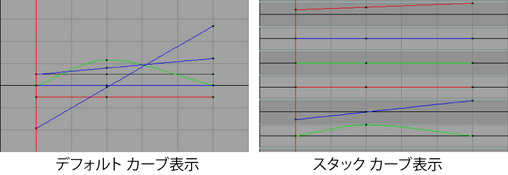
 を選択してスタック カーブ オプション(Stacked Curves Options)ウィンドウを開き、表示オプションを設定します。
を選択してスタック カーブ オプション(Stacked Curves Options)ウィンドウを開き、表示オプションを設定します。
詳細については、スタック カーブ(Stacked Curves)を参照してください。
選択したチャネルのグラフ ビューに表示するカーブを制限することができます。